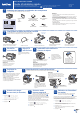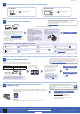Quick Setup Guide
©2018BrotherIndustries,Ltd.Tousdroitsréservés.
PourlesFAQ,ledépannageetpourtéléchargerdeslogicielsetdesmanuels,visitezsupport.brother.com.
11
Sélection du périphérique à connecter à votre appareil
12
Connexion de votre ordinateur
13
Autre conguration sans l
14
Impression ou numérisation à l'aide de votre
appareil mobile
D00DRF001-02
Sivousnetrouvezpascetteinformation,contactez
l'administrateurdevotreréseauouadressez-vousau
fabricantdevotrerouteuroupointd'accèssansfil.
Silaconfigurationéchoue,
redémarrezvotreappareilBrother
etvotrepointd'accès/routeursans
fil,etrépétezl'étape
13
.
IdentifiezleSSID(nomduréseau)ainsiquelacléderéseau(motdepasse)sur
votrerouteuroupointd'accèssansfiletnotez-lesdansletableauci-dessous.
SélectionnezleSSID(nomduréseau)
devotrepointd'accès/routeuretentrez
lacléderéseau(motdepasse).
Unefoislaconfigurationdela
connexionsansfilréussie,l'écran
tactileaffiche[Connecté].
Allezà
12
pourinstallerlelogiciel.
Allezà
14
pourinstallerles
applications.
SSID (nom du réseau)
Clé de réseau (mot de passe)
Ordinateur Appareil mobile
Allezà
12
etsuivezlesinstructions.
Allezà
13
etsuivezlesinstructions.
Pour un ordinateur
Pour un appareil mobile
Terminé
Terminé
Impossible de se connecter? Vérifiez ce qui suit :
Brothermetrégulièrementàjourlemicroprogrammepourajouterdes
fonctionnalitésetappliquerdescorrectifsdebogues.
Pourrechercherlemicroprogrammeleplusrécent,visitezlesite
solutions.brother.com/up2.
Mêmesivousnedisposezpasd'unpointd'accès/routeursansfil,vous
pouvezconnectervotrepériphériqueetvotreappareildirectement.Pour
obteniruneaidesupplémentaireconcernantleréseausansfil,visitezle
sitesolutions.brother.com/wireless-support.
BrotherSupportCenterestuneapplicationpourmobilequi
fournitlesdernièresinformationsdepriseenchargepourvotre
produitBrother.
Visitezl'AppStoreouGooglePlay
™
pourtéléchargercette
application.
Réseausansfil
Réseaucâblé
ConnexionUSB
Redémarrezvotrepointd'accès/routeur
sansfil(sipossible).
Sileproblèmepersiste,allezà
13
.
Déconnectezlecâble.
Sileproblèmen'esttoujourspasrésolu,visitez
support.brother.compourconsulterlesFAQet
lessectionsdedépannage.
Redémarrezvotreappareiletvotre
ordinateur,puisallezà
12
.
Allezàvotreappareil,
puisappuyezsur
>
[Assist config.]>[Oui].
Téléchargezetinstalleznotreapplicationgratuite“Brother iPrint&Scan”depuisunmagasin
d'applicationsmobiles,parexempleAppStore,GooglePlay
™
ouWindowsPhone
®
Storeàl'aide
devotreappareilmobile.
Supportsansfilsupplémentaire:solutions.brother.com/wireless-support
REMARQUE
Votreappareilmobileetl'appareildoiventêtreconnectésaumêmeréseausansfil.
Applications en option
Vouspouvezimprimeretnumérisersur
votreappareilmobileenutilisantdiverses
applications.Pourdesinstructions,consultezle
Guide de l'utilisateur en ligne.
Insérezledisqued'installationdansvotrelecteurde
CD/DVDoutéléchargezlePackagePilote&Logicielà
partirdel'undessitessuivants:
PourWindows
®
:solutions.brother.com/windows
PourMacintosh:solutions.brother.com/mac
Sivousutilisezunsystèmed'exploitationdistribué
récemmentsurvotreordinateur,visitezlessites
ci-dessuspourobtenirdesinformationssurlesmisesà
jourdepiloteetdelogiciel.
Suivez les instructions et invites à l'écran.
PourWindows
®
:
Sil'écranBrothern'apparaîtpas
automatiquement,allezàOrdinateur
(Poste de travail/Ce PC).Double-cliquez
surl'icôneCD/DVD-ROM,puisdouble-
cliquezsurstart.exe.
PourMacintosh:
Pourquelepilotesoitpleinement
fonctionnel,nousvousrecommandons
dechoisirlepilote CUPSlorsdel'ajout
d'uneimprimante.
Téléchargement
Pouruneconnexionparréseaucâbléet
parUSB:
Localisezlebonport(enfonctiondu
câblequevousutilisez)àl'intérieurde
l'appareilcommeindiqué.
SSID:XXXXXXX
Cléderéseau:XXXX